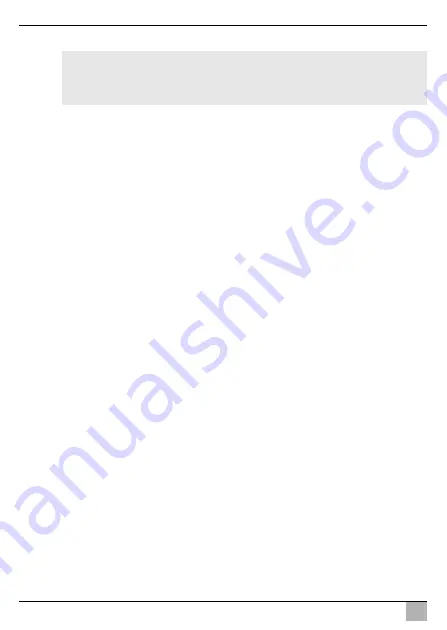
LCD-Monitor montieren
PerfectView M9LQ
DE
16
7.2
Monitor montieren
!
Beachten Sie folgende Hinweise bei der Montage:
Wählen Sie einen geeigneten Montageort, so dass Sie ungehinderte Sicht auf den
Monitor haben (Abb.
6
und
Abb.
7
, Seite 4).
Montieren Sie den Monitor niemals im Kopfaufschlagbereich oder im Wirkungsbereich
eines Airbags. Bei Auslösung besteht sonst Verletzungsgefahr.
Der Monitor darf auf keinen Fall die Sicht beim Autofahren behindern (Abb.
8
,
Seite 5).
Der Montageort sollte eben sein.
Kontrollieren Sie, ob unterhalb des gewählten Montageortes der benötigte Freiraum
zum Anbringen von Scheiben und Muttern zur Verfügung steht.
Kontrollieren Sie vorher, ob ausreichender Freiraum für den Bohreraustritt vorhanden
ist (Abb.
2
, Seite 4).
Bedenken Sie das Gewicht des Monitors. Sehen Sie ggf. Verstärkungen (größere
Unterlegscheiben oder Platten) vor.
Stellen Sie sicher, dass Sie das Anschlusskabel zum Monitor verlegen können.
Verwenden Sie für die Durchführung des Anschlusskabels nach Möglichkeit Original-
durchführungen oder andere Durchführungsmöglichkeiten, z. B. Lüftungsgitter. Wenn
keine Durchführungen vorhanden sind, müssen Sie ein Loch von
∅
17 mm bohren.
Schauen Sie vorher nach, ob ausreichender Freiraum für den Bohreraustritt vorhan-
den ist (Abb.
2
, Seite 4).
Montageort festlegen (Abb.
b
, Seite 7)
➤
Setzen Sie den Monitor auf den Monitorhalter und fixieren Sie ihn mit der Rändel-
mutter.
➤
Platzieren Sie den Monitor mit dem angebrachten Monitorhalter probeweise.
➤
Zeichnen Sie die Umrisse des Monitorhalters auf das Armaturenbrett.
➤
Nehmen Sie den Monitor vom Monitorhalter ab.
VORSICHT! Verletzungsgefahr!
Wählen Sie den Platz des Monitors so aus, dass unter keinen Umständen
(z. B. durch scharfes Abbremsen, Verkehrsunfall) Fahrzeuginsassen verletzt
werden können.
Содержание PerfectView M9LQ
Страница 3: ...PerfectView M9LQ 3 1 4 8 11 12 13 14 9 10 5 6 7 2 3 1...
Страница 4: ...PerfectView M9LQ 4 2 3 4 5 6 7...
Страница 5: ...PerfectView M9LQ 5 8 6 4 5 3 1 2 9...
Страница 6: ...PerfectView M9LQ 6 6 7 8 9 10 5 4 3 2 1 11 12 0...
Страница 7: ...PerfectView M9LQ 7 M9LQ CAM60 CAM80 CAM80 AMP100 a b A B c...
Страница 8: ...PerfectView M9LQ 8 4 3 2 5 6 7 8 9 10 11 12 13 14 15 16 17 18 19 1 d...
Страница 190: ...PerfectView M9LQ RU 190 www dometic com 1 191 2 191 3 194 4 194 5 195 6 195 7 198 8 204 9 206 10 206 11 206 12 207...
Страница 191: ...PerfectView M9LQ RU 191 1 A I 1 5 3 5 1 3 2...
Страница 192: ...PerfectView M9LQ RU 192 A 30 15 31 1 12 3 31...
Страница 193: ...PerfectView M9LQ RU 193 1 1 3 1 2 3 1 3 3 3 4 4 4 5 4 8 5...
Страница 194: ...PerfectView M9LQ RU 194 A 3 www dometic com 4 9 5 1 1 2 4 3 1 4 1 5 1 6 1 1 9102200199...
Страница 196: ...PerfectView M9LQ RU 196 6 2 0 6 1 2 3 P 4 1 2 3 5 1 2 3 6 1 2 Camera name 7 M 1 2 8 S 1 2 9 10 11 12...
Страница 197: ...PerfectView M9LQ RU 197 6 3 Camera setup Camera name OSD setup OSD System setup Trigger setup Trigger Priority Reset all...
Страница 198: ...PerfectView M9LQ RU 198 7 7 1 1 3 4 5 6 7 8 9 1 2 10 11 12 13 14...
Страница 199: ...PerfectView M9LQ RU 199 7 2 6 7 4 8 5 2 4 17 2 4 b 7...
Страница 200: ...PerfectView M9LQ RU 200 17 I c A 7 c B 7 2 4 x 20 b 7...
Страница 202: ...PerfectView M9LQ RU 202 A 3 4 d 8 2 3 4 A 9 15 11 31 10 I 10...
Страница 205: ...PerfectView M9LQ RU 205 8 4 0 6 7 197 S 8 4 5 S 8 4 5 8 5 0 6 6 I 8 6 0 6 System setup Autoscan 4 5 7 1 2 3 4 205...
Страница 206: ...PerfectView M9LQ RU 206 1 60 System setup Scan delay 4 5 System setup Autoscan 4 5 9 A 10 11 M...
















































